随着科技的进步和智能手机的普及,手机已经成为我们日常生活中必不可缺的一部分,除了通话和上网功能外,手机还有许多其他的实用功能,其中之一就是将手机作为USB使用,即将手机变成一个便携的U盘。通过这种方式,我们可以方便地传输、存储和共享各种文件。手机如何作为U盘使用呢?本文将为大家介绍几种常见的方法和步骤,帮助大家更好地利用手机的这一功能。无论是在学习、工作还是娱乐中,手机作为U盘的使用都能带来极大的便利,让我们一起来探索吧!
手机如何作为U盘使用
具体步骤:
1.将智能手机用数据线连接,miniUSB一端插入手机数据口。另一端USB口插入电脑端的USB口。将手机和电脑连接起来。

2.电脑端会自动安装驱动程序识别手机。同时,手机端也会在顶端出现一个U盘的图标。用手指下拉屏幕。

3.点击“己作为媒体设备连接”,进行下一步设置。
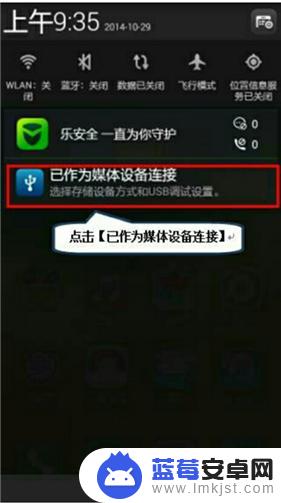
4.在“USB计算机连接”窗口中,将“媒体设备”勾选。这样可以在电脑上管理手机卡中的文件,并可以进行文件的传输。

5.此时电脑会将手机识别为U盘,并分配给手机一个盘符。并在“我的计算机”中会显示出手机的型号,点击。
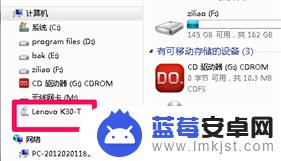
6.在右侧窗口显示手机的内置存储空间容量及剩余容量等。双击进入文件管理。
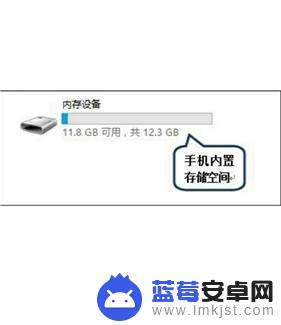
7.接下来,就可以你在电脑中打开磁盘一样,管理手机中的文件了。
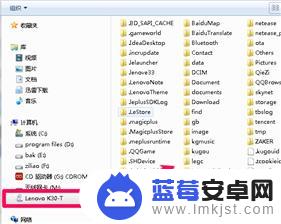
以上是手机如何作为USB的全部内容,如果有不清楚的用户,可以参考以上小编的步骤进行操作,希望对大家有所帮助。









